Azure Synapse Analytics (sebelumnya SQL Data Warehouse) dengan DirectQuery
Azure Synapse Analytics (sebelumnya SQL Data Warehouse) dengan DirectQuery memungkinkan Anda membuat laporan dinamis berdasarkan data dan metrik yang sudah dimiliki di Azure Synapse Analytics. Dengan DirectQuery, kueri dikirim kembali ke Azure Synapse Analytics secara real time saat Anda menjelajahi data. Kueri real time, dikombinasikan dengan skala Synapse Analytics memungkinkan pengguna membuat laporan dinamis dalam hitungan menit terhadap terabyte data.
Saat Anda menggunakan konektor Azure Synapse Analytics:
- Tentukan nama server yang sepenuhnya memenuhi syarat saat Anda tersambung (lihat detailnya nanti di artikel ini).
- Pastikan aturan firewall untuk server dikonfigurasi ke "Izinkan akses ke layanan Azure".
- Setiap tindakan seperti memilih kolom atau menambahkan filter akan langsung mengkueri gudang data.
- Petak peta diatur untuk me-refresh kira-kira setiap 15 menit dan Anda tidak perlu menjadwalkan refresh. Anda dapat menyesuaikan refresh di pengaturan Tingkat Lanjut saat tersambung.
- T&A tidak tersedia untuk model semantik DirectQuery.
- Perubahan skema tidak diambil secara otomatis.
Pembatasan dan catatan ini dapat berubah karena kami terus meningkatkan pengalaman. Langkah-langkah untuk menyambungkan ada di bagian berikutnya.
Membuat dasbor dan laporan di Power BI
Penting
Kami terus meningkatkan konektivitas ke Azure Synapse Analytics. Untuk pengalaman terbaik menyambungkan ke sumber data Azure Synapse Analytics, gunakan Power BI Desktop. Setelah membuat model dan laporan, Anda dapat menerbitkannya ke layanan Power BI. Konektor langsung yang tersedia sebelumnya untuk Azure Synapse Analytics di layanan Power BI tidak lagi tersedia.
Cara termudah untuk berpindah antara Synapse Analytics dan Power BI Adalah dengan membuat laporan di Power BI Desktop. Untuk memulai, unduh dan instal Power BI Desktop.
Koneksi melalui Power BI Desktop
Anda dapat menyambungkan ke Azure Synapse Analytics menggunakan proses yang dijelaskan dalam artikel Power Query tentang Gudang Data Azure SQL.
Temukan Nilai Parameter
Nama server dan nama database yang sepenuhnya memenuhi syarat dapat ditemukan di portal Azure. Azure Synapse Analytics hanya memiliki kehadiran di portal Azure saat ini.
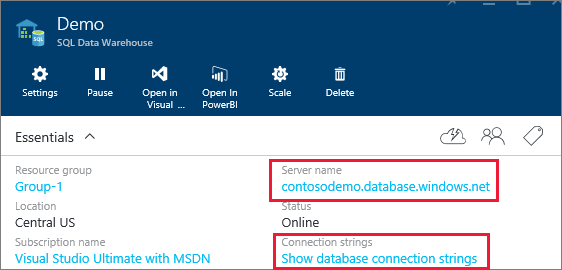
Catatan
Jika penyewa Power BI Anda berada di wilayah yang sama dengan Azure Synapse Analytics, tidak akan ada biaya keluar. Untuk menemukan lokasi penyewa Power BI Anda, lihat Menemukan wilayah default untuk organisasi Anda.
Akses menyeluruh
Setelah menerbitkan model semantik Azure SQL DirectQuery ke layanan, Anda dapat mengaktifkan akses menyeluruh (SSO) menggunakan Microsoft Entra ID OAuth2 untuk pengguna akhir Anda.
Untuk mengaktifkan SSO, buka pengaturan untuk model semantik, buka tab Sumber Data, dan centang kotak SSO.
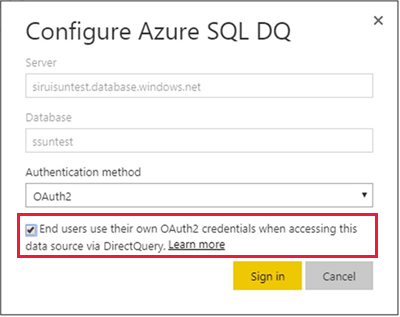
Saat opsi SSO diaktifkan dan pengguna Anda mengakses laporan yang dibangun di atas sumber data, Power BI mengirimkan kredensial Microsoft Entra yang diautentikasi dalam kueri ke database Azure SQL atau gudang data. Opsi ini memungkinkan Power BI mematuhi pengaturan keamanan yang dikonfigurasi di tingkat sumber data.
Opsi SSO memengaruhi semua model semantik yang menggunakan sumber data ini. Ini tidak memengaruhi metode autentikasi yang digunakan untuk skenario impor.
Catatan
Agar SSO berfungsi dengan baik, model semantik harus berada di penyewa yang sama dengan sumber daya Azure SQL.
Konten terkait
- DirectQuery di Power BI
- Apa itu Power BI?
- Sumber data untuk layanan Power BI
- Apa itu kumpulan SQL khusus (sebelumnya SQL DW) di Azure Synapse Analytics?
Ada pertanyaan lagi? Tanyakan kepada Komunitas Power BI